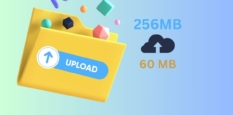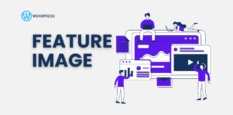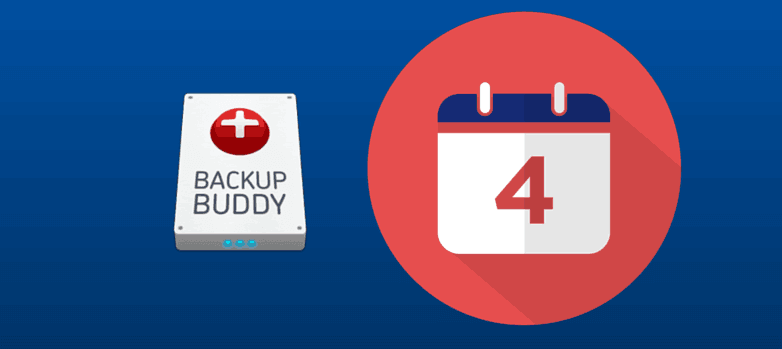
Schedules
คือ การตั้งเวลาสำหรับการสำรองข้อมูลอัตโนมัติของ BackupBuddy โดยเราสามารถที่จะกำหนดได้หลายชุด เช่น ชุดนึงกำหนดให้แบ็คอัพฐานข้อมูลเวลานี้ ส่วนอีกชุดก็กำหนดให้แบ็คอัพทั้งหมด คือทั้งฐานข้อมูลและไฟล์เว็บอีกเวลาหนึ่ง เป็นต้น โดยสามารถใช้งานร่วมกับการส่งไปยัง Remote Destination ได้โดยอัตโนมัติ เช่น เมื่อแบ็คอัพเสร็จแล้วก็ให้ส่งไปที่ Dropbox เป็นต้น
ตัวอย่างในรูปด้านล่าง เราได้สร้างชุดแบ็คอัพอัตโนมัติให้สำรองเฉพาะฐานข้อมูลไปยัง Dropbox และ My Stash วันละครั้ง ช่วงเวลา 3:07 น. นั่นเองค่ะ
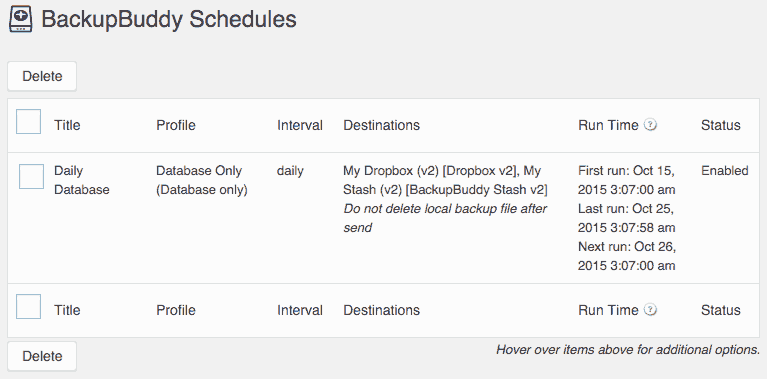
วิธีการเพิ่มเวลาแบ็คอัพอัตโนมัติก็ทำได้โดยใส่รายละเอียดของ Schedule ใหม่ด้านล่าง
Schedule name ตั้งชื่อ เช่น My daily database backup เพื่อให้ง่ายต่อการจำ อันนี้แล้วแต่เทคนิคส่วนตัวของแต่ละคน
Backup profile เลือกว่าจะแบ็คอัพ Database Only หรือ Complete Backup ในที่นี้เราก็จะทำเป็นแบบ Database Only
Backup interval รอบการแบ็คอัพ เราเลือกเป็นแบบ Daily วันละครั้ง อันนี้ขึ้นอยู่กับว่าเรามีการเปลี่ยนแปลงข้อมูลบ่อยแค่ไหน
Date/time of next run กำหนดเวลาการทำงานในรอบต่อไป เราสามารถตั้งเวลาได้เลย เวลาเบื้องต้นจะเป็นเวลาปัจจุบัน ซึ่งมันจะทำงานตอนนี้ทุกๆ รอบ หากเป็นการแบ็คอัพแบบ Complete Backup เราก็อาจจะให้ทำงานตอนดึกๆ หรือช่วงที่คนไม่ค่อยเข้าเว็บเยอะ เป็นต้น
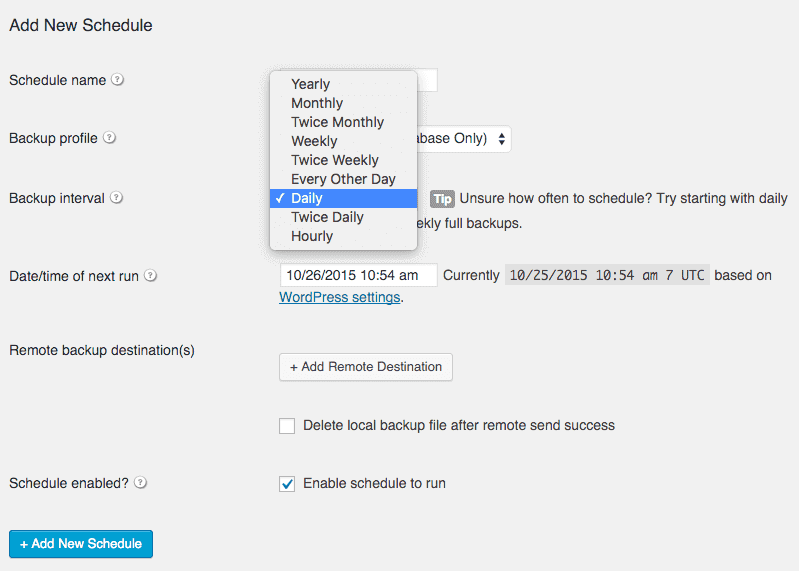
Remote backup destination(s) เลือก Destination ที่เราต้องการส่งไปบันทึก ถ้าต้องการ ก็คลิก Add Remote Destination ได้เลย อ้างอิงตามที่เราได้สร้างไว้แล้วจาก การสร้าง Remote Destinations หรือสร้างใหม่ก็ได้ สามารถติ๊กที่ Delete local backup file after remote send success คือให้ลบไฟล์ที่โฮ้สต์เมื่อส่งไปที่ปลายทางเรียบร้อยแล้ว
Schedule enabled? สุดท้ายคือติ๊กช่องนี้ไว้คือเปิดการใช้งาน หากไม่อยากให้อันไหนทำงาน ก็สามารถมาติ๊กออกก็จะเป็นการปิดการทำงาน เพราะเราสามารถสร้างไว้ทำงานได้หลายชุดนั่นเอง
เสร็จแล้วคลิกที่ปุ่ม Add New Schedule